お問い合わせ前にご確認ください
- あんしんマネージャー NEXT のお問い合わせはお客様専用の窓口で受け付けます。
- ご利用前に「ご契約会社名」「利用ドメイン」「サポート用認証コード」をご確認ください。
- 利用ドメインはあんしんマネージャー NEXT 管理画面「管理者機能」メニューの「CLOMO 情報設定」に表示されている「利用ドメイン情報」をご確認ください。
なお、CLOMO PANEL にてご確認いただく場合は CLOMO PANEL へのログイン画面に表示されている英数字もしくは CLOMO PANEL の URL 末尾の英数字をご確認ください。
サポート用認証コードは管理画面へのログイン後、右上の「Support」をクリックして表示されているダイアログ内にある数字6桁をご確認ください。
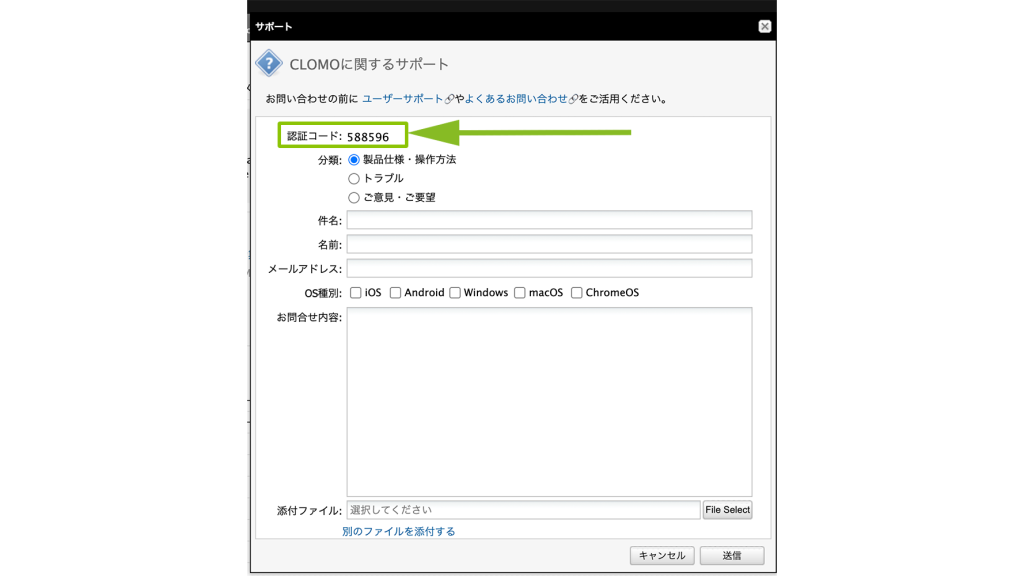
ログインしている管理者アカウントが「サポートオプションが付与されているシステム管理者」でない場合、サポートフォームが表示されません。
※ システム管理者かどうかの確認方法はこちらをご参照ください。
- 「あんしんマネージャー NEXT ユーザーサポート」では、あんしんマネージャーNEXT、CLOMO MDM の使い方や機能のご紹介、よくあるお問い合わせを掲載しています。知りたい情報をキーワードで検索することもできますので、お問い合わせの前にぜひご活用ください。
- あんしんマネージャー NEXT の稼働状況は「あんしんマネージャー NEXT StatusDashboard」にて随時、最新情報をご案内しています。
あんしんマネージャー NEXT のお問い合わせ窓口
サポートフォームで問い合わせる
受付時間:24時間365日
通常2営業日ほどお時間をいただいています。
弊社所定の休日中は翌日から2営業日ほどで対応します。
※お問い合わせの回答は弊社営業時間内となります。
電話で問い合わせる
電話番号:0120-559-092
受付時間:9 : 30~17 : 30
※土日祝、弊社所定の休日を除きます。
サポートフォームで問い合わせる
CLOMO PANELへログイン後、右上の「Support」をクリックして表示されるダイアログよりお問い合わせください。
CLOMO PANEL:「Support」(右上)
「お問い合わせシート」にお問い合わせ内容をご記入ください。
詳細な内容をご記入いただくことでスムーズな問題解決に繋がりますのでご協力をお願いします。
必要事項を記載した「お問い合わせシート」をサポートフォームのお問い合わせ内容にコピー&ペーストして送信してください。
ご返信はサポートフォーム内で指定いただいたメールアドレスへお送りします。
電話で問い合わせる
電話でのサポートを専用窓口の電話番号で受け付けています。
お電話では「お問い合わせシート」に従ってお話を伺いますので事前に確認をお願いします。
お電話で受け付けたお問い合わせにつきましても、メールでの返答や折返し電話での対応となる場合がありますのでご了承ください。
お電話でお問い合わせいただく際のご注意
月曜日の 9:30~12:00 は特に電話が込み合うため、その他の時間帯でのご利用をおすすめします。また、製品リリース直後など、一時的に曜日・時間を問わず電話が混み合う場合があります。ご不便をおかけしますが、サポートフォームからお問い合わせいただくようお願いします。
アカウント情報の変更
あんしんマネージャー NEXT 管理画面の「管理者機能」メニューの「CLOMO 情報設定」より変更が可能です。
操作につきましてはこちらを参照ください。
アカウント情報の変更の前に以下のことをご確認ください。
- アカウント情報とはあんしんマネージャー NEXT 管理画面の CLOMO 情報設定および CLOMO PANEL に表示されている基本情報(組織名、担当者名など)です。
- あんしんマネージャー NEXT 管理画面および CLOMO PANEL へログインするための管理者アカウントの変更とは異なりますのでご注意ください。
※ ログイン用のアカウントを設定する場合にはこちらを参照ください。なお、CLOMO PANEL のみの操作権限のあるアカウントを変更する場合にはこちらを参照ください。
お問い合わせシート
※ お問い合わせの際は、お問い合わせシートの内容をサポートフォームにコピー&ペーストしてください。
・お客様情報をご記入ください。 - - - - - - - - - - - - - - - - - - - - - - - - - - - - - - - ・ご契約会社名: ・利用ドメイン: ・サポート用認証コード: ・ご担当者名: ・ご返信先メールアドレス: ・お問い合わせの内容をご記入ください。 ご記入いただくことでスムーズな問題解決に繋がりますのでご協力をお願いします。 - - - - - - - - - - - - - - - - - - - - - - - - - - - - - - - ・対象製品名: ・お問い合わせ内容 - 実施したい作業: - 問題となった動作: - 実際の作業内容: - エラーメッセージ: ※表示された場合はご記入をお願いします。 - 再現状況: ※する / しない のご記入をお願いします。 ・作業を実施した日時: ・デバイス情報 - 管理画面上で特定可能な情報: (シリアルナンバー / IMEI / 電話番号 / UDID / Android ID など) ・アプリケーション情報 - OS 種別: - アプリ名: - アプリバージョン: - - - - - - - - - - - - - - - - - - - - - - - - - - - - - - -
※ 以下は記入例です。
- - - - - - - - - - - - - - - - - - - - - - - - - - - - - - - ・ご契約会社名:株式会社 NTT ドコモ ・利用ドメイン:anm.docomo.ne.jp ・サポート用認証コード:1234 ・ご担当者名:クロモ太郎 ・ご返信先メールアドレス:clomo-taro@pr.anm.docomo.ne.jp - - - - - - - - - - - - - - - - - - - - - - - - - - - - - - - ・対象製品名:CLOMO PANEL ・お問い合わせ内容 - 実施したい作業:VPP アプリのインストール - 問題となった動作:コマンドを実行したがアプリがインストールされていない - 実際の作業内容: デバイスを選択して「アプリケーションのインストールを通知」コマンドを 実行したがデバイスにアプリがインストールされない。 その後に管理画面の方ではエラーメッセージが表示された。 - エラーメッセージ:iTunes Store アカウントにログインしてください - 再現状況:する ・作業を実施した日時:2022年 10月5日 15時30分頃 ・デバイス情報 - デバイス種別:iPad - 管理画面上で特定可能な情報:DMPYG3E5LMT1、090-1234-5678 (シリアルナンバー / IMEI / 電話番号 / UDID / Android ID など) ・アプリケーション情報 - OS 種別:iOS - アプリ名:GoogleMap - アプリバージョン:5.32 - - - - - - - - - - - - - - - - - - - - - - - - - - - - - - -

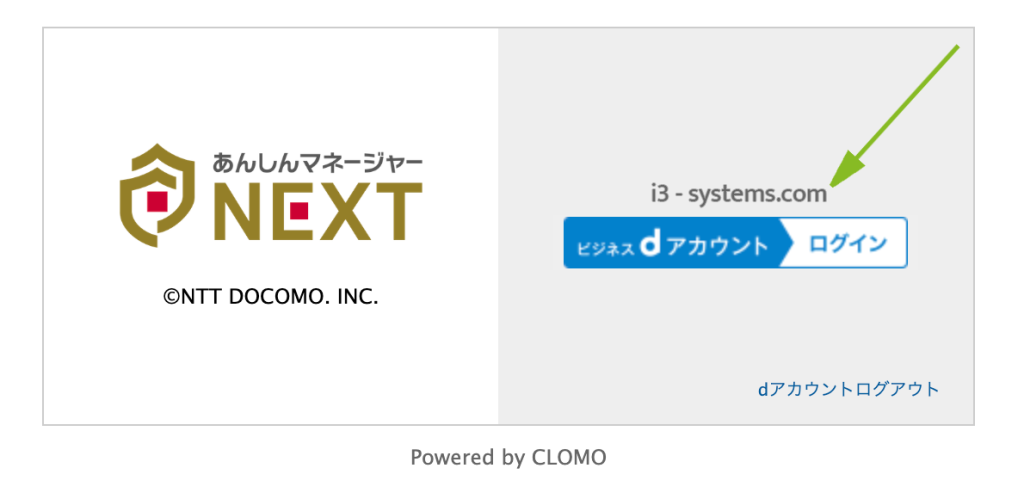
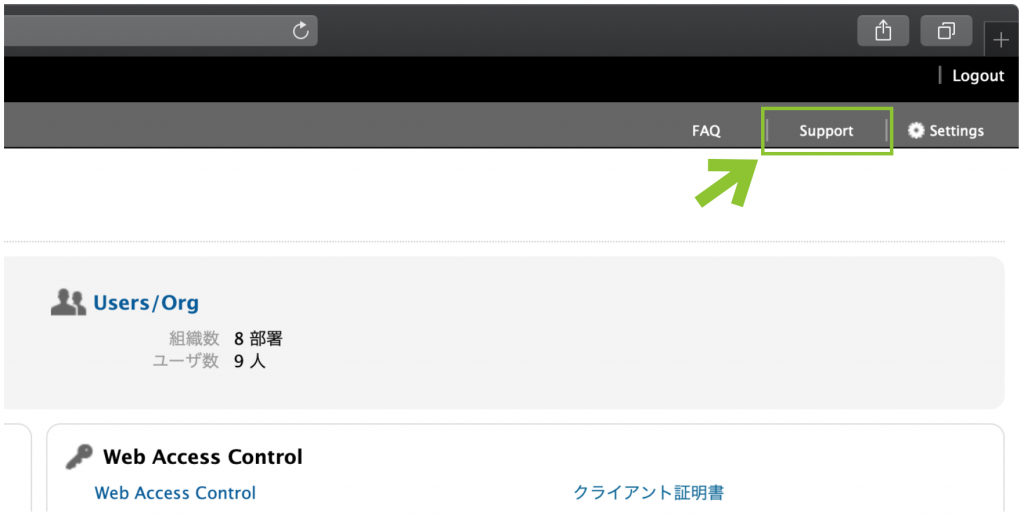
このページに対するフィードバック
お寄せいただいたご意見に返信はできかねますので、予めご了承ください。